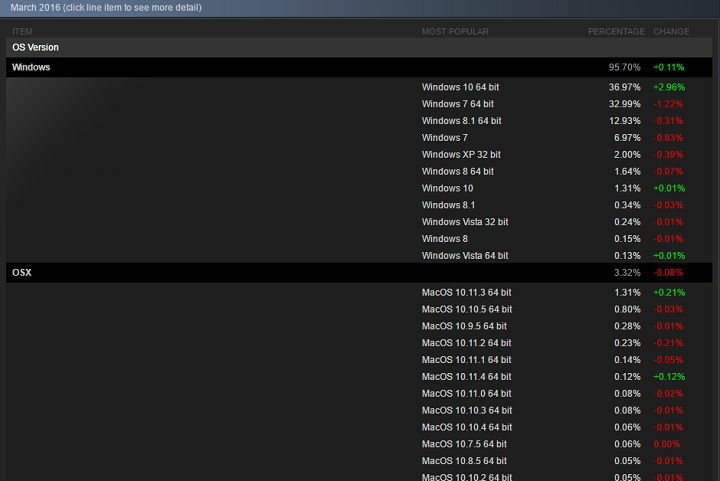Ši programinė įranga ištaisys įprastas kompiuterio klaidas, apsaugos jus nuo failų praradimo, kenkėjiškų programų, aparatūros gedimų ir optimizuos jūsų kompiuterį, kad jis būtų maksimaliai efektyvus. Išspręskite kompiuterio problemas ir pašalinkite virusus dabar atlikdami 3 paprastus veiksmus:
- Atsisiųskite „Restoro“ kompiuterio taisymo įrankį pateikiamas kartu su patentuotomis technologijomis (galima įsigyti patentą čia).
- Spustelėkite Paleiskite nuskaitymą rasti „Windows“ problemų, kurios gali sukelti kompiuterio problemų.
- Spustelėkite Taisyti viską išspręsti problemas, turinčias įtakos jūsų kompiuterio saugumui ir našumui
- „Restoro“ atsisiuntė 0 skaitytojų šį mėnesį.
„Steam“ yra puikus žaidimų klientas, tačiau daugelis vartotojų pranešė Nepavyko pradėti žaidimo su bendru turiniu, pirmiausia atnaujinkite šiuos žaidimus klaida. Ši klaida dažniausiai turi įtakos Pareigos šauksmas serijos, o šiandieniniame straipsnyje mes parodysime, kaip kartą ir visiems laikams išspręsti šią problemą.
Kaip pataisyti Nepavyko pradėti žaidimo naudojant bendrą turinio „Steam“ klaidą? Pirmas dalykas, kurį turėtumėte padaryti, yra patikrinti žaidimo talpyklą. Jei viskas tvarkinga, įsitikinkite, kad žaidimas, kurį bandote paleisti, yra atnaujintas. Jei problema išlieka, gali tekti iš naujo įdiegti žaidimą, kad ją išspręstumėte.
Ką daryti, jei negaliu pradėti žaidimo naudodamas „Steam“ bendrą turinį?
- Patikrinkite žaidimo talpyklos vientisumą
- Įsitikinkite, kad žaidimai visada atnaujinami
- Ištrinkite žaidimo failus ir atsisiųskite dar kartą
1. Patikrinkite žaidimo talpyklos vientisumą
Kartais galima ištaisyti žaidimo talpyklą Nepavyko pradėti žaidimo su bendru turiniu klaida. Norėdami tai padaryti, atlikite šiuos veiksmus:
- Eikite į savo „Steam“ Biblioteka ir dešiniuoju pelės mygtuku spustelėkite žaidimą, kuriame pateikiama ši klaida, ir pasirinkite Savybės.

- Dabar eikite į Vietiniai failai ir spustelėkite Patikrinkite žaidimo talpyklos vientisumą.

Baigę procesą patikrinkite, ar klaida išspręsta.
2. Įsitikinkite, kad žaidimai visada atnaujinami
Jei patikrinus žaidimo talpyklos vientisumą, tai neištaisyta Nepavyko pradėti žaidimo su bendru turiniu klaidą, turite įsitikinti, kad žaidimas yra atnaujintas.
Paprastai „Steam“ atnaujina žaidimus automatiškai, tačiau kartais gali kilti problemų. Tokiu atveju įsitikinkite, kad žaidimas, kurį bandote paleisti, nustatytas automatiškai atnaujinti:
- Atidaryk Savybės langas.
- Atidaryk Atnaujinti skirtuką ir patikrinkite Visada atnaujinkite šį žaidimą variantą.
3. Ištrinkite žaidimo failus ir atsisiųskite dar kartą
Jei bandėte ankstesnius metodus, bet problema vis dar yra, problema gali būti dėl paties žaidimo. Tokiu atveju turite ištrinti visus vietinius failus ir dar kartą atsisiųsti žaidimą iš „Steam“ debesies. Nesijaudinkite, visi jūsų išsaugoti žaidimai bus ten, kai iš naujo įdiegsite žaidimą.
Čia yra trys paprasti sprendimai, kurie gali jums padėti Nepavyko pradėti žaidimo su bendru turiniu klaida. Norėdami sužinoti, ar mūsų sprendimai jums naudingi, naudokite toliau pateiktą komentarų skiltį.
Susijusios istorijos, kurias reikia patikrinti:
- NUSTATYTI: Nepavyksta paleisti „Steam“ žaidimų sistemoje „Windows 10“
- Kaip įdiegti / perkelti „Steam“ žaidimus į SSD
- Kaip pataisyti „Steam“ žaidimą, kuris akimirksniu užsidaro
 Vis dar kyla problemų?Ištaisykite juos naudodami šį įrankį:
Vis dar kyla problemų?Ištaisykite juos naudodami šį įrankį:
- Atsisiųskite šį kompiuterio taisymo įrankį įvertintas puikiai „TrustPilot.com“ (atsisiuntimas prasideda šiame puslapyje).
- Spustelėkite Paleiskite nuskaitymą rasti „Windows“ problemų, kurios gali sukelti kompiuterio problemų.
- Spustelėkite Taisyti viską išspręsti patentuotų technologijų problemas (Išskirtinė nuolaida mūsų skaitytojams).
„Restoro“ atsisiuntė 0 skaitytojų šį mėnesį.
![„Steam“ klientas atsitiktinai veikia neprisijungęs [Žingsnis po žingsnio vadovas]](/f/911ac72f8d3bc724d937c9bfa762411c.jpg?width=300&height=460)